質問
問題:MacでIPアドレスを見つける方法は?
こんにちは、私はmacOSデバイスを初めて使用します。 Macコンピュータを使い始めて、ネットワークを設定してファイルを共有したいので、デバイスのIPアドレスを知る必要があります。 私はそれを見つける方法がわかりません。 簡単かもしれませんが、手伝ってくれませんか?
解決した答え
MacまたはWindows製品のデバイスを実行している場合でも、IPアドレスは重要な事実です。 オペレーティングシステムには多くの違いがあるため、以前はWindowsマシンで機能していたMacで使い慣れた方法を試すと、ユーザーはより多くの問題を抱えます。 あなたのIPアドレスを見つけることもそれらの1つです。[1]
MacでIPアドレスを見つけるには、ネットワークに接続する必要があります。これが、アドレスを割り当てる方法だからです。 IPアドレスは、ピリオドで区切られた4セットの数字で、セットごとに3つの数字があります。[2] 内部IPアドレスはローカルネットワーク上の場所を示し、外部IPはインターネット接続のアドレスです。 あなたは両方を見つけることができます。
MacでIPアドレスを見つけ、GUIとコマンドラインを使用するためのより技術的な方法を使用できます。 これらの方法は、ワイヤレス接続を使用してインターネットに接続する場合でも、ケーブルを使用してインターネットに接続する場合でも同じです。 IPアドレスを知ることは、PUP開発者やその他の悪意のある攻撃者にとって価値があります。[3] 誰かがあなたのIPアドレスを知っている場合、彼らはジオロケーションデータを介してあなたを見つけることができ、マシンをハッキングすることさえできます。
また、MACアドレスはIPアドレスとは異なることに注意することが重要です。 マシンアクセス制御アドレスは、すべてのネットワークアダプタに割り当てられたシリアル番号であり、途中で次のデバイスまでのみネットワークを移動します。 MACアドレスはルーターより先に進んでおらず、ハッキングされるリスクはありません。 IPアドレスを検索する場合は、MACアドレスではなく、IPを使用してネットワークを保護する必要があります。 
MacでIPアドレスを確認する方法
コンピュータの最高のパフォーマンスを復元するには、ライセンス版を購入する必要があります リイメージ リイメージ 修理ソフトウェア。
「MacでIPアドレスを見つける方法」を検索するだけで、アドレスが上部に表示される場合があります。 内部IPアドレスを確認するか、VPNソフトウェアを使用してアドレスを変更する必要がある場合があるため、いくつかのオプションを分類します。 プライバシーとセキュリティの重要性を忘れないでください。そうすれば、マシンからマルウェアやウイルスを削除する必要がなくなります。 ハッカーがIPアドレスを取得し、あなたの習慣に関する詳細を収集する可能性があることに注意してください。 リイメージMac洗濯機X9 変更を加える前に、PUPや危険な可能性のあるプログラムを確認できます。
Macで外部/パブリックIPアドレスを確認する
コンピュータの最高のパフォーマンスを復元するには、ライセンス版を購入する必要があります リイメージ リイメージ 修理ソフトウェア。
- 開ける システム環境設定 をクリックして Appleロゴ.
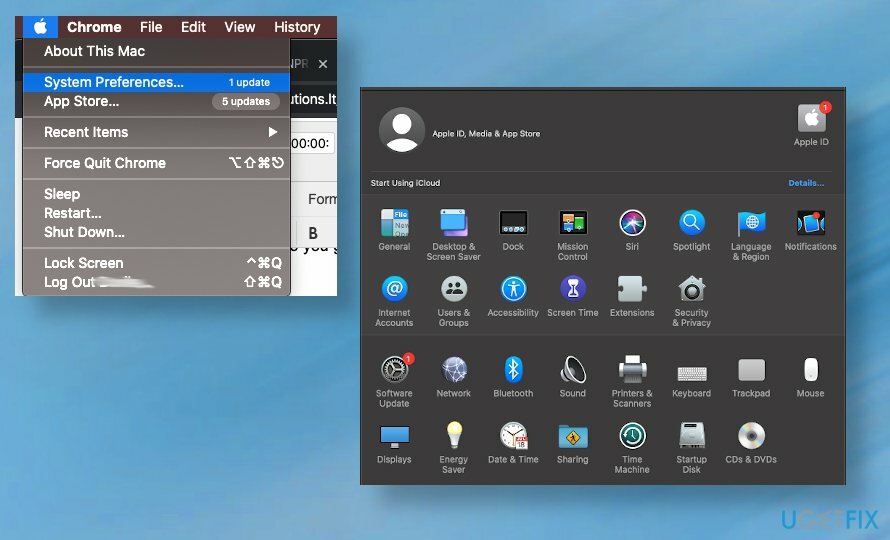
- 選ぶ 通信網.
- 左側の緑色の点のオプションを強調表示します。
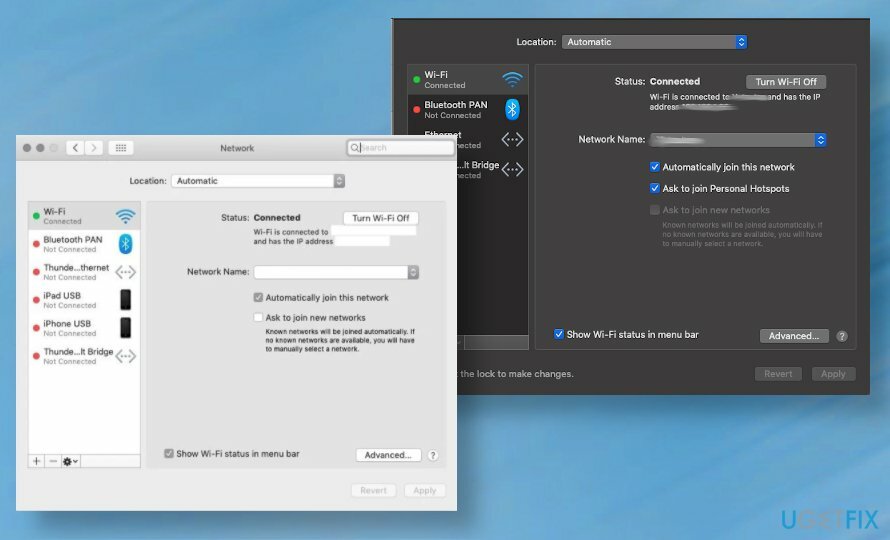
- 君は見るべきだ 接続済み 右側に。
- The IPアドレス その真下に表示されます。
MacでローカルIPアドレスを確認する
コンピュータの最高のパフォーマンスを復元するには、ライセンス版を購入する必要があります リイメージ リイメージ 修理ソフトウェア。
- IPv4アドレスを知る必要がある場合は、 通信網 のセクション システム環境設定 と ハイライト the 緑のドット オプション。
ターミナルを使用してMacのIPアドレスを確認します
コンピュータの最高のパフォーマンスを復元するには、ライセンス版を購入する必要があります リイメージ リイメージ 修理ソフトウェア。
- クリック ⌘+スペース キーボードで端末を検索します。
- システムが開いたら ターミナル、 タイプ ipconfig getifaddr en0 とヒット 入力。
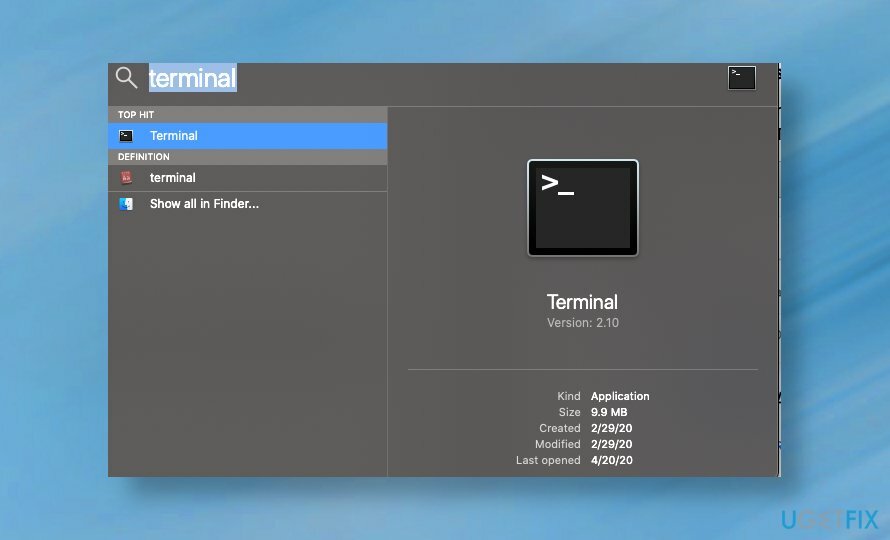
システムを最適化し、より効率的に機能させる
今すぐシステムを最適化してください! コンピューターを手動で検査したくなく、コンピューターの速度を低下させている問題を見つけるのに苦労している場合は、以下にリストされている最適化ソフトウェアを使用できます。 これらのソリューションはすべて、ugetfix.comチームによってテストされ、システムの改善に役立つことを確認しています。 ワンクリックでコンピュータを最適化するには、次のツールのいずれかを選択します。
オファー
今やれ!
ダウンロードコンピューターオプティマイザー幸せ
保証
今やれ!
ダウンロードコンピューターオプティマイザー幸せ
保証
Reimageに満足できず、コンピュータの改善に失敗したと思われる場合は、お気軽にお問い合わせください。 問題に関連するすべての詳細をお知らせください。
この特許取得済みの修復プロセスでは、2500万のコンポーネントのデータベースを使用して、ユーザーのコンピューター上の破損または欠落したファイルを置き換えることができます。
損傷したシステムを修復するには、ライセンス版を購入する必要があります リイメージ マルウェア除去ツール。

VPNを使用して地理的に制限されたビデオコンテンツにアクセスする
プライベートインターネットアクセス あなたのインターネットサービスプロバイダーを防ぐことができるVPNです、 政府、およびサードパーティがオンラインを追跡し、完全に匿名でいることを可能にします。 このソフトウェアは、トレントとストリーミング専用のサーバーを提供し、最適なパフォーマンスを確保し、速度を低下させません。 また、地理的制限をバイパスして、Netflix、BBC、Disney +、その他の人気のあるストリーミングサービスなどのサービスを、どこにいても制限なく表示できます。
ランサムウェアの作成者に支払いをしない–代替のデータ回復オプションを使用する
マルウェア攻撃、特にランサムウェアは、写真、ビデオ、仕事、または学校のファイルに対する最大の危険です。 サイバー犯罪者は堅牢な暗号化アルゴリズムを使用してデータをロックするため、ビットコインの身代金が支払われるまでデータを使用できなくなります。 ハッカーにお金を払う代わりに、最初に代替手段を使用するようにしてください 回復 失われたデータの少なくとも一部を取得するのに役立つ可能性のあるメソッド。 そうしないと、ファイルと一緒にお金を失う可能性もあります。 暗号化されたファイルの少なくとも一部を復元できる最高のツールの1つ– データリカバリプロ.